Atkurkite ankstesnius aplankus „Windows“ prisijungdami sistemoje „Windows 10“.
Galima nustatyti, kad „Windows“ įsimintų šiuo metu atidarytus aplankus naršyklėje „Explorer“, todėl kitą kartą prisijungus po pakartotinio paleidimo arba atsijungimo, OS automatiškai atkurs atidarytus aplankus. Šiame straipsnyje pamatysime, kaip tai galima padaryti.
Skelbimas
Toliau aprašyta funkcija nėra naujiena „Windows 10“. Jį palaiko daugelis ankstesnių „Windows“ versijų, todėl ją galima įjungti „Windows 7“ arba „Windows 8“. Pakeitimai turi įtakos tik dabartinei vartotojo paskyrai.

Norėdami atkurti ankstesnius aplanko langus prisijungdami prie „Windows 10“., atlikite šiuos veiksmus.
- Atidarykite šį kompiuterį naudodami „File Explorer“..
- „Explorer“ juostos vartotojo sąsajoje spustelėkite Failas -> Keisti aplanką ir paieškos parinktis.
 Jei turite išjungė juostelę naudojant tokį įrankį kaip Winaero juostelės išjungiklis, paspauskite F10 -> spustelėkite meniu Įrankiai - Aplanko parinktys.
Jei turite išjungė juostelę naudojant tokį įrankį kaip Winaero juostelės išjungiklis, paspauskite F10 -> spustelėkite meniu Įrankiai - Aplanko parinktys.
Patarimas: prie greitosios prieigos įrankių juostos galite pridėti mygtuką Aplanko parinktys. Žiūrėkite šį straipsnį: Kaip pridėti bet kurią juostelės komandą prie „File Explorer“ greitosios prieigos įrankių juostos. - Perjunkite į aplanko parinkčių lango skirtuką Rodymas.

- Sąraše Pažangūs nustatymai, raskite parinktį Prisijungę atkurkite ankstesnius aplankų langus ir įjunkite (pažymėkite).
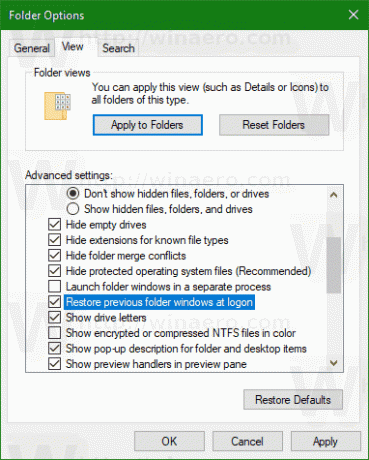
Spustelėkite Gerai ir viskas.
Šią parinktį taip pat galima sukonfigūruoti atliekant registro pakeitimą. Štai kaip.
Įgalinkite „Atkurti ankstesnių aplankų langus prisijungus“ su registro koregavimu
- Atidaryk Registro rengyklės programa.
- Eikite į šį registro raktą.
HKEY_CURRENT_USER\Software\Microsoft\Windows\CurrentVersion\Explorer\Advanced
Sužinokite, kaip pereiti prie registro rakto vienu paspaudimu.
- Dešinėje pakeiskite arba sukurkite naują 32 bitų DWORD reikšmę „PersistBrowsers“. Nustatykite jį į 1.
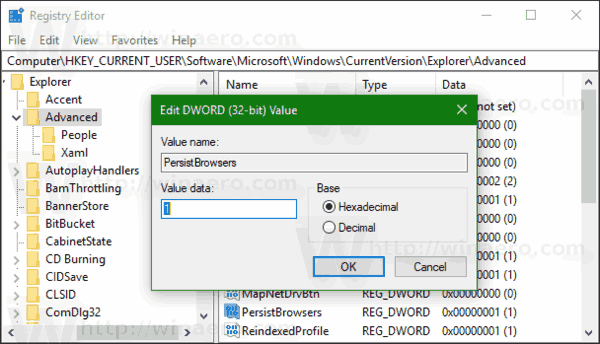 Pastaba: net jei esate veikia 64 bitų Windows vis tiek turite sukurti 32 bitų DWORD reikšmę.
Pastaba: net jei esate veikia 64 bitų Windows vis tiek turite sukurti 32 bitų DWORD reikšmę. - Kad pakeitimai, atlikti registro patobulinimu, įsigaliotų, turite Atsijungti ir prisijunkite prie savo vartotojo paskyros.
Čia galite atsisiųsti paruoštus naudoti registro failus:
Atsisiųsti registro failus
Viskas.

